Maison >Opération et maintenance >exploitation et maintenance Linux >Comment utiliser l'image personnalisée créée pour créer une instance ECS ou modifier le disque système de l'instance
Comment utiliser l'image personnalisée créée pour créer une instance ECS ou modifier le disque système de l'instance
- 坏嘻嘻original
- 2018-09-21 14:31:512700parcourir
Cet article explique comment utiliser l'image personnalisée créée pour créer une instance ECS ou remplacer le disque système de l'instance, et se concentre sur les étapes spécifiques. Le contenu de cet article est compact et j'espère que vous pourrez en tirer quelque chose. il.
CreateImage
Description
Lorsque vous appelez cette interface, vous devez faire attention :
Vous besoin d'attendre Les ressources miroir ne peuvent être utilisées qu'une fois que l'état du miroir devient disponible (Disponible).
Les OperationLocks de l'instance ECS contrôlée par la sécurité ne peuvent pas être marqués comme "LockReason": "security".
Méthodes de création
Ce qui suit décrit trois méthodes pour créer des images personnalisées via cette interface.
Méthode 1. Si vous devez créer une image personnalisée pour le disque système d'une certaine instance, il vous suffit de spécifier un ID d'instantané historique (SnapshotId) du disque système de l'instance. Parmi eux, l'instantané spécifié ne peut pas être un instantané créé avant le 15 juillet 2013 (inclus).
Méthode 2. Si vous devez utiliser une instance comme modèle, il vous suffit de spécifier l'ID de l'instance (InstanceId). Le statut de l'instance doit être En cours d'exécution ou Arrêté. Une fois l'interface appelée avec succès, un nouvel instantané sera ajouté à chaque disque de l'instance.
Méthode 3. Si vous devez combiner plusieurs instantanés dans un modèle de miroir, il vous suffit d'établir plusieurs associations de données de disque (DiskDeviceMapping). Lors de la création d'une image personnalisée via cette méthode, vous devez noter :
Un seul instantané du disque système peut être spécifié et le nom de périphérique du disque système doit être /dev/xvda.
Vous pouvez spécifier plusieurs instantanés de disque de données. Les noms de périphériques de disque de données sont attribués par le système dans l'ordre par défaut, triés de /dev/xvdb à /dev/xvdz et ne peuvent pas être répétés.
Vous n'avez pas besoin de spécifier le SnapshotId. S'il n'est pas spécifié, un disque de données vide de la taille spécifiée sans aucune donnée sera créé.
L'instantané spécifié ne peut pas être un instantané créé avant le 15 juillet 2013 (inclus).
Paramètres de requête
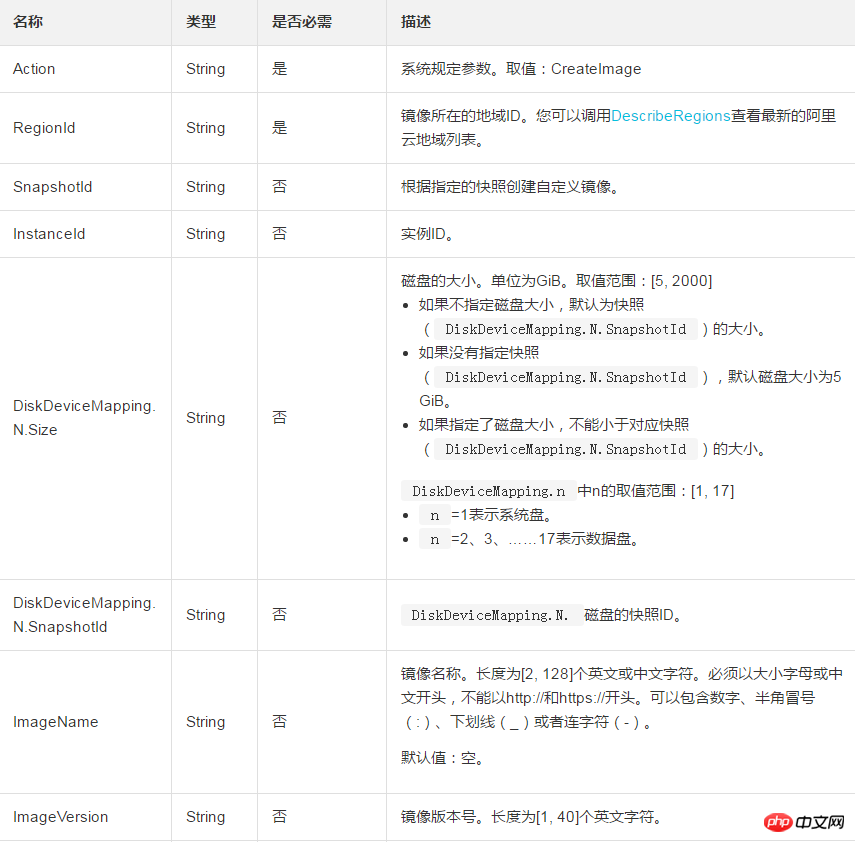
Paramètres de retour

Exemple
Exemple de demande
https://ecs.aliyuncs.com/?Action=CreateImage &RegionId=cn-hangzhou &SnapshotId=s-snapshot1 &ImageName=demo_image &<公共请求参数>
Exemple de retour
Format XML
<CreateImageResponse>
<RequestId>C8B26B44-0189-443E-9816-D951F59623A9</RequestId>
<ImageId>m-63DFD5FB2</ImageId>
</CreateImageResponse>Format JSON
{
"RequestId": "C8B26B44-0189-443E-9816-D951F59623A9",
"ImageId": "m-63DFD5FB2"
}Codes d'erreur
Voici les codes d'erreur uniques à cette interface. Pour plus de codes d'erreur, veuillez visiter le Centre d'erreurs API.
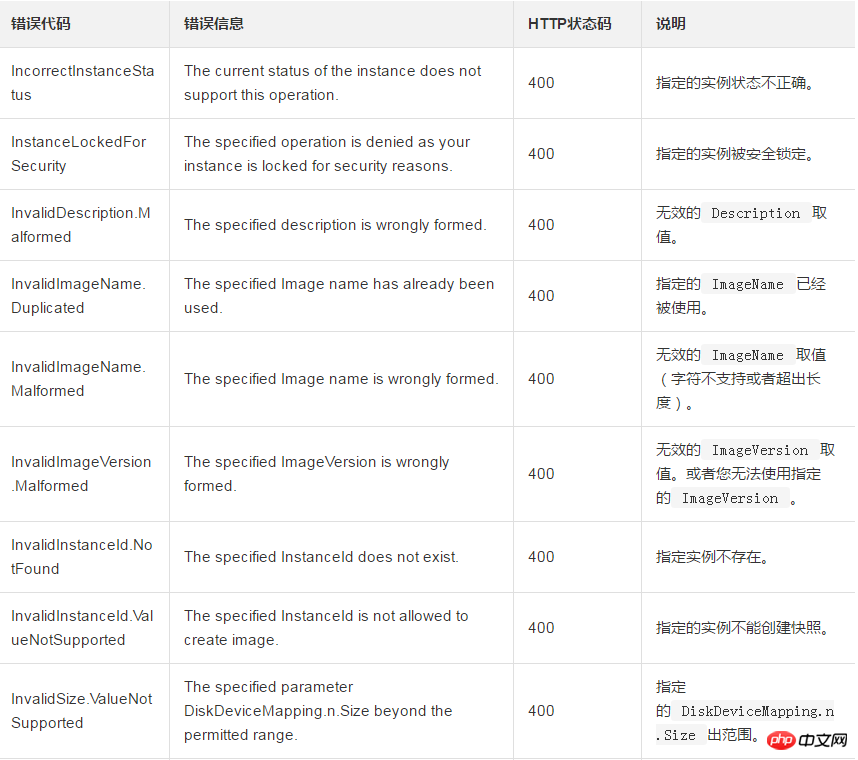
Ce qui précède est le contenu détaillé de. pour plus d'informations, suivez d'autres articles connexes sur le site Web de PHP en chinois!
Articles Liés
Voir plus- Apprenez à installer le serveur Nginx sous Linux
- Introduction détaillée à la commande wget de Linux
- Explication détaillée d'exemples d'utilisation de yum pour installer Nginx sous Linux
- Explication détaillée des problèmes de connexions des travailleurs dans Nginx
- Explication détaillée du processus d'installation de python3 sous Linux

